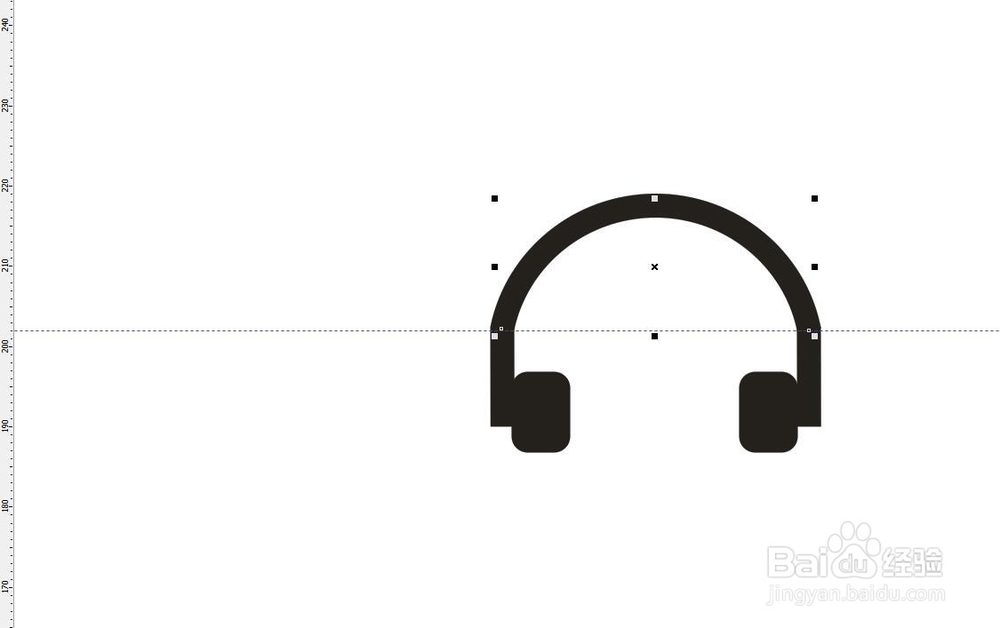1、首先绘制一个圆形启动CorelDRAW软件,新建文件,然后在工具栏中选择椭圆形工具,在工作区拖动鼠标,按住CTRL键即可绘制,
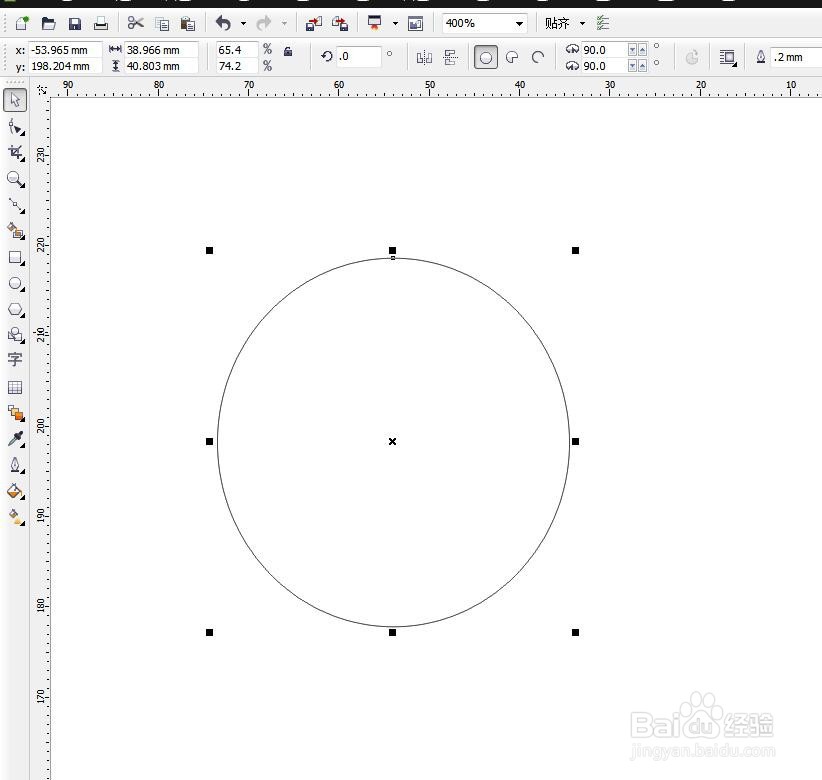
2、加粗轮廓设置弧线将这个圆形选中,然后将轮廓线加粗,设置为1.5,在属性栏有三个图标代表着三种不同的形态,我们选择第三种弧形
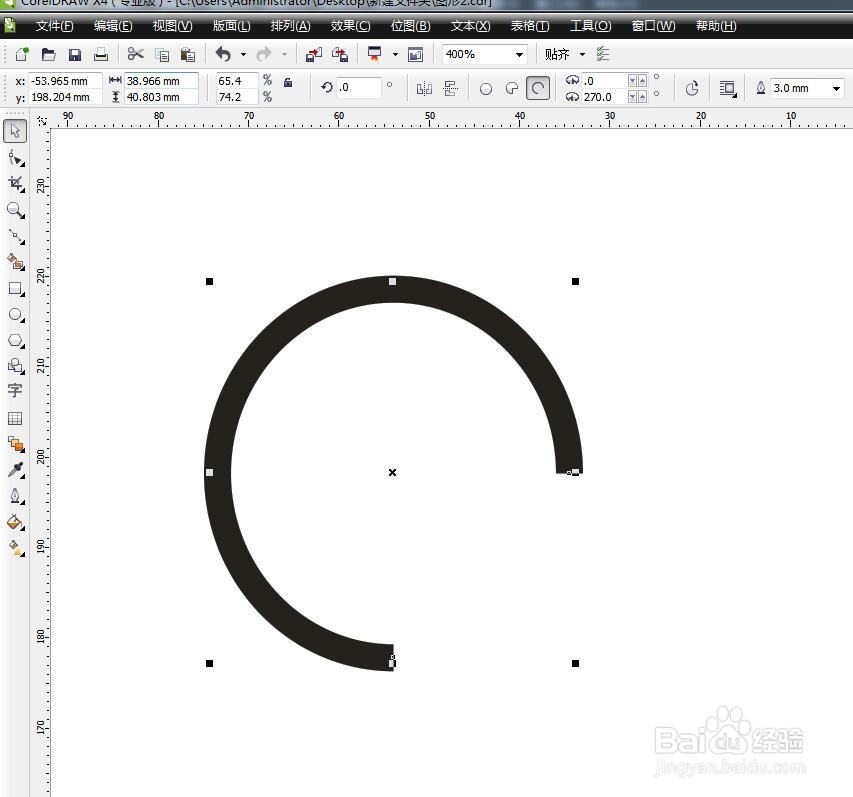
3、拉出参考线调节弧形为了让两个点在一个水平线上,我们在圆形的上方拉出一个辅助线,然后调瘠彐伊竽节这个弧形两端的端头,保持左右是对称的状态
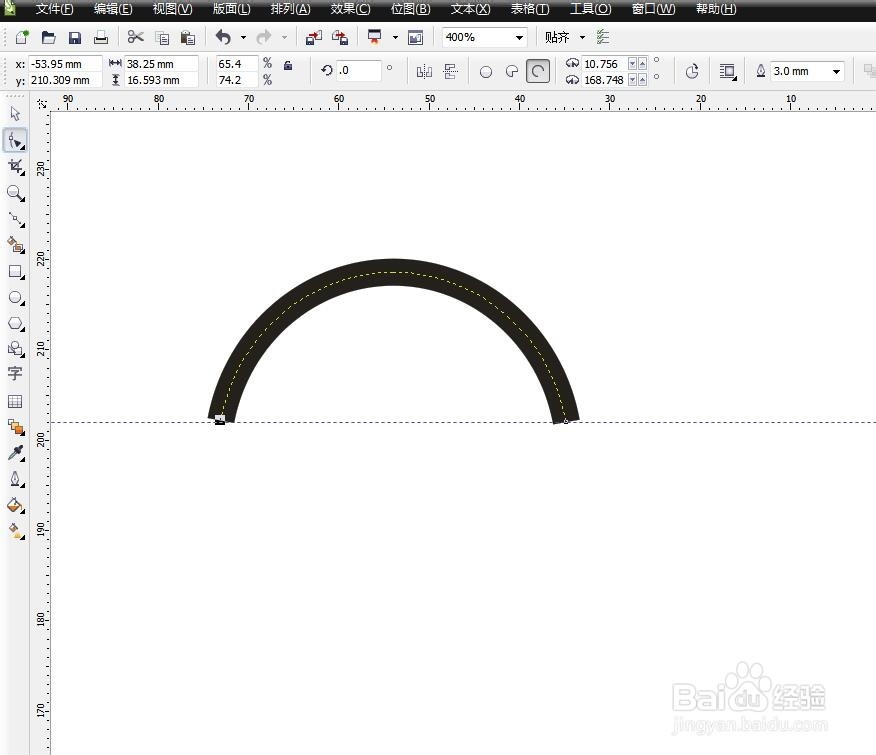
4、绘制直线绘制一条竖着的直线,然后将粗细设置为1.5、放大观察,让我们的弧线跟直线的端点完全重合在一起
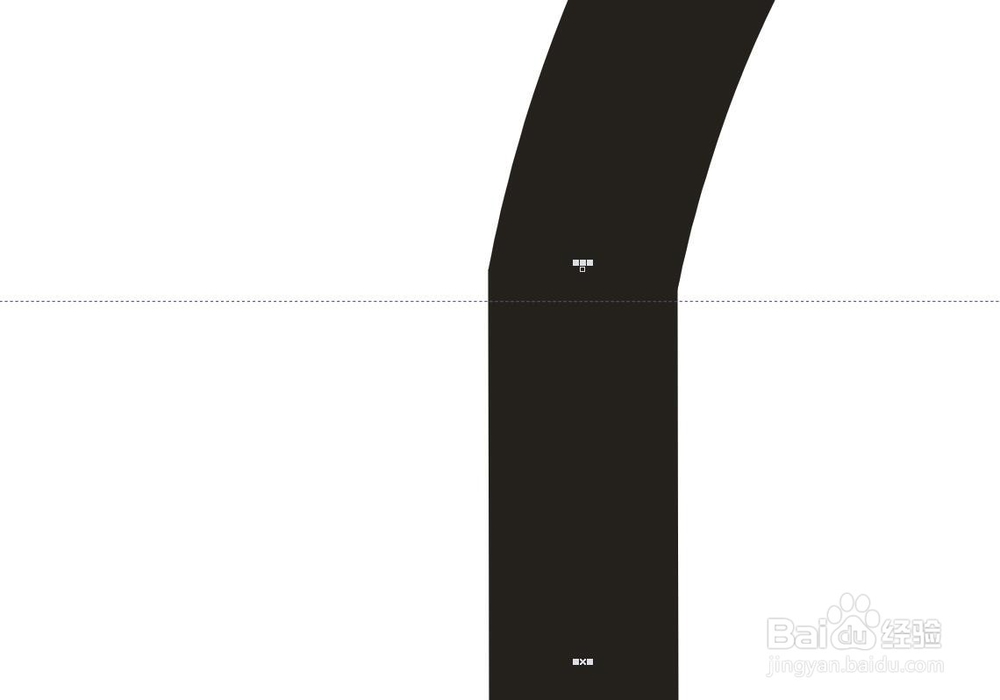
5、复制直线向右移动将我们绘制的直线,复制一条,向右侧移动,然后放大观察,让两个点全部对齐,没有交错的现象
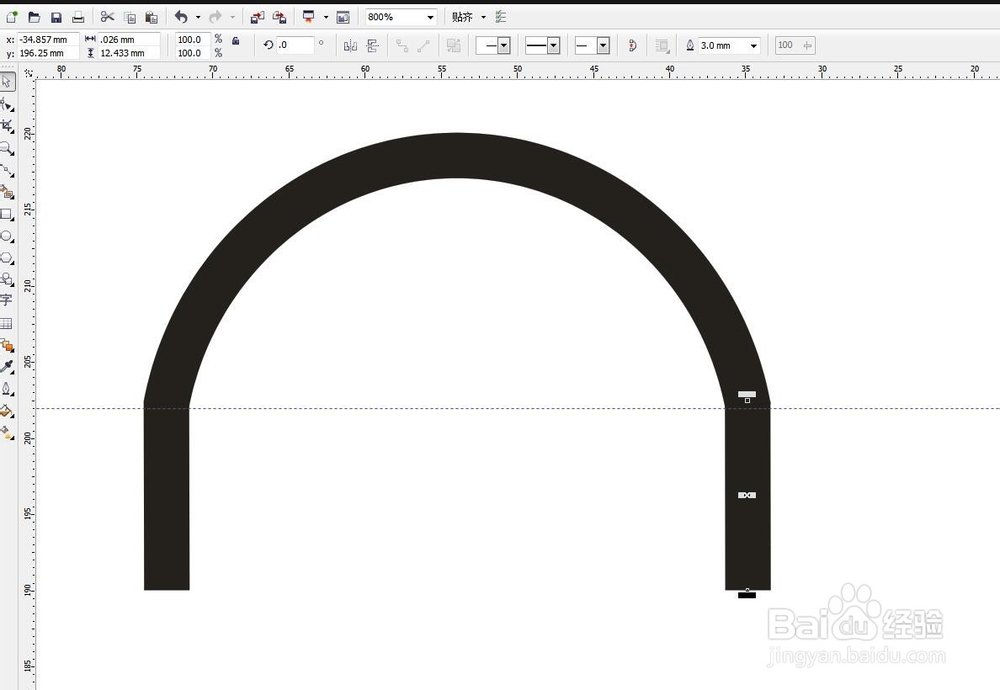
6、绘制一个圆角矩形在直线的右侧,绘制一个小的矩形,填充为黑色,然后将属性栏中的圆角设置为20,或者可以直接用形状工具拖动进行调整

7、向右侧复制一个将这个圆角矩形,向右侧移动,贴合直线,按住CTRL键移动可以保持在一条直线上,不要松开鼠标,点击鼠标右键即可复制
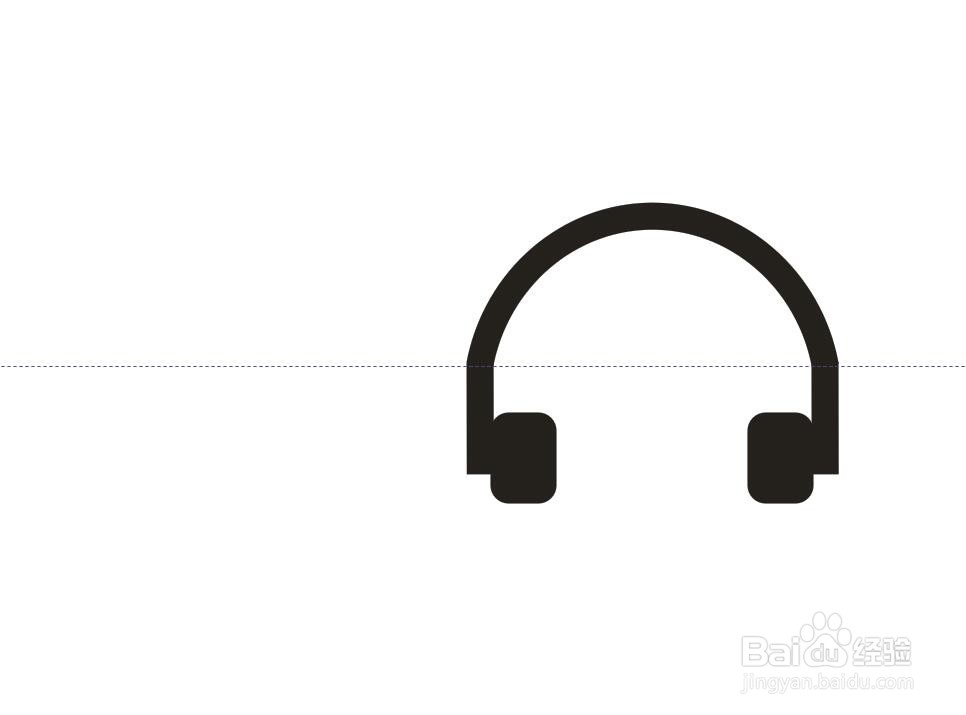
8、对线进行调整如果感觉弧线弧度不满意,我们可以选中这个弧线,然后向下压缩一点,让他不那么高,调整完成。